Idegesítenek a rendszer gyakori értesítései? Ma elmondjuk, hogyan kapcsolhatja ki őket megfelelően Windows, és hogy le kell-e tiltani az összeset.
A Windows-eszközök számos rendszer- és szoftverértesítést küldenek (néha helytelenül felugró ablaknak nevezik), amelyek értesítik Önt a valós idejű eseményekről. Az értesítések különösen bosszantónak tűnhetnek, ha éppen dolgozik, játszik, vagy kedvenc tévéműsorát vagy sorozatát nézi. Legyen szó bejövő hívásokról, Outlook-naptár emlékeztetőkről vagy tanácsokról a Windows-verzió frissítésére, ezek mind sürgősnek tűnhetnek. Ez azonban nem mindig van így, nagyon gyakran bármilyen szükséges felhasználói művelet könnyen várhat egy kicsit tovább.
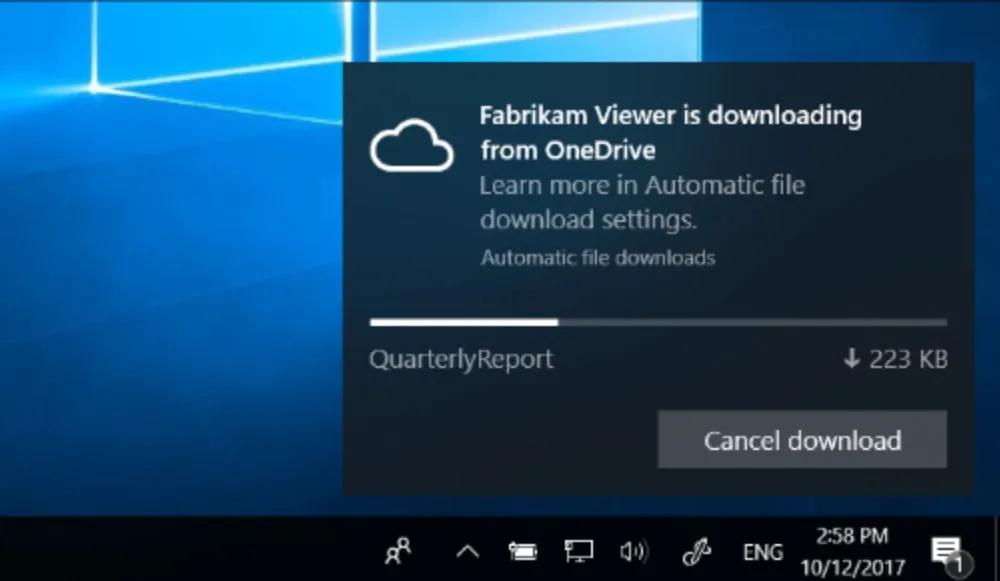
Olvassa el még: Microsoft Build 2022: a legfontosabb konferencia összefoglalója a fejlesztők számára
Az új értesítési rendszer egy nagyszerű ötlet az alapértelmezett beállításokban
Bár az akció központja Microsoft évek óta fejlesztették, valódi értesítések csak a Windows 8-ban jelentek meg, de a felhasználók nem fogadták jól. Az ellentmondásos újratervezés a Live Tiles és Toast Notifications funkciót hozta létre – egy üzenet- és értesítési rendszert az eseményekhez és frissítésekhez.
Az új megközelítés az volt, hogy a fejlesztők és a felhasználók számára egy további kommunikációs csatornát biztosítottak, amely a jelentős változásokról vagy frissítésekről tájékoztat, különösen akkor, ha éppen nem vagyunk benne a programban. Ennek az ötletnek az első megvalósítása azonban középszerű volt, elsősorban a felhasználói felület elemeinek (főleg a teljes képernyős Start menü) rossz megvalósítása és magának a "nyolcas" általános fejletlensége miatt.
Boldog debütálást Windows 10 2016-ban számos új funkciót és változást kaptunk, amelyek hasznosabbra és kevésbé hasznosra oszthatók. A legfontosabb változtatások egyes rendszerfejlesztésekre, például jobb memóriakezelésre, míg mások a funkcionalitásra és a teljesítményre összpontosítottak. Ebben a verzióban láttunk egy továbbfejlesztett értesítési központot, amely emellett fókuszmódot kapott.
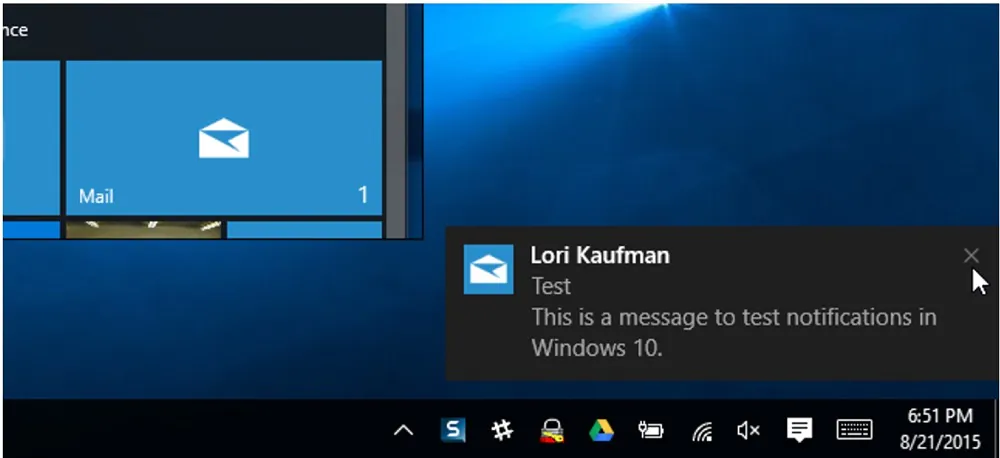
A megoldásban rejlő hatalmas lehetőségeket azonban tagadják az alapértelmezett beállítások, amelyek nagyszámú felugró üzenettel bombázzák a felhasználót. E-mail érkezett – oké, ez fontos. Megnyomom a Win + Shift + S billentyűkombinációt, kiválasztom a képernyőkép területét, és azonnal megkapom az információt, hogy a vágás a vágólapra másolódik. Kell valakinek ez az információ?
És így bombáznak bennünket a felesleges értesítések, amelyek csak elvonják a figyelmet. Az új alkalmazások teljes körű engedélyekkel rendelkeznek az üzenetek megjelenítéséhez és zavart keltéshez. Adjunk hozzá néhány további értesítést a webhelyekről, és kapjunk teljes képet az apokalipszisről. Felmerül tehát a kérdés – hogyan lehet korlátozni vagy kikapcsolni az értesítéseket?
Annak elkerülése érdekében, hogy ezek az értesítések tolakodóak legyenek, javasoljuk, hogy kapcsolja ki, ideiglenesen rejtse el őket, vagy csak a fontosakat engedélyezze. Megmutatjuk, hogyan kell csinálni.
Olvassa el még: Hivatalosan bemutatták a Windows 11-et: Minden, amit tudnod kell
Ki kell kapcsolnom az összes értesítést?
Természetesen szinte minden értesítést szinte azonnal kikapcsolhatunk, de néhány értesítési kategória esetében azt javaslom, hogy tartózkodjunk ettől. A biztonsági állapotüzenetekre, a vírusvédelemre és a rendszerfrissítésekre gondolok.
A rosszindulatú programok és vírusok potenciális fenyegetésére adott válaszunknak a lehető leggyorsabbnak kell lennie, és pusztán a felmerülő problémák tudatában sok bajtól és bajtól kímélhetünk meg bennünket. Egyáltalán nem jó ötlet letiltani a valós idejű védelmet vagy az eszköz biztonsági állapotáról szóló értesítéseket.
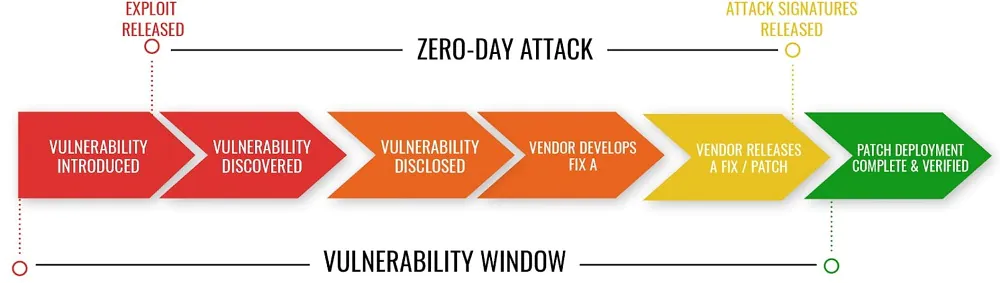
Ugyanez vonatkozik a rendszerfrissítésekre is, amelyeket szintén nem szabad elfelejteni. Nem mindenki emlékszik a Windows XP és 2000 alatt rendkívül széles körben elterjedt Sasser vírusra, amely a helyi biztonsági szolgáltatás alrendszer folyamatát - lsass.exe - használta a munkájában. Egy bizonyos ideig, ha a számítógépet nem védte semmilyen tűzfal és vírusirtó szoftver, elég volt egy ideig csatlakoztatni a berendezést az internethez, hogy elkapja ezt a férget. Később kiderült, hogy ez a vírus pontosan azért fertőzött meg számítógépek millióit, mert tulajdonosaik letiltották a Windows Update-et vagy az ehhez a szolgáltatáshoz kapcsolódó értesítéseket.
A veszélyes fenyegetések elleni küzdelemben a legfontosabbakat a javítási frissítés részeként töltik le. Azok a nulladik napi támadások, amelyek azelőtt jelennek meg, hogy a szállító kiadna egy javítást, éberséget és gyors reagálást igényelnek a problémára.
Olvassa el még: Mindent a General Atomics MQ-9 Reaper drónokról
Az értesítések végleges letiltása
Ha valóban a munkára vagy a játékra kell összpontosítania, tudnia kell, hogyan kapcsolhatja ki az összes értesítést a számítógépén. Ehhez a következő műveleteket kell végrehajtania:
- Nyissa meg az „Értesítések és műveletek beállításai” menüpontot a keresőablakban. A Windows 11 rendszerben elérési út használatával is navigálhat hozzá "Beállítások" - "Rendszer" - "Értesítés". A Windows 10 rendelkezik egy megfelelő lehetőséggel "Rendszer" - "Értesítések és műveletek".
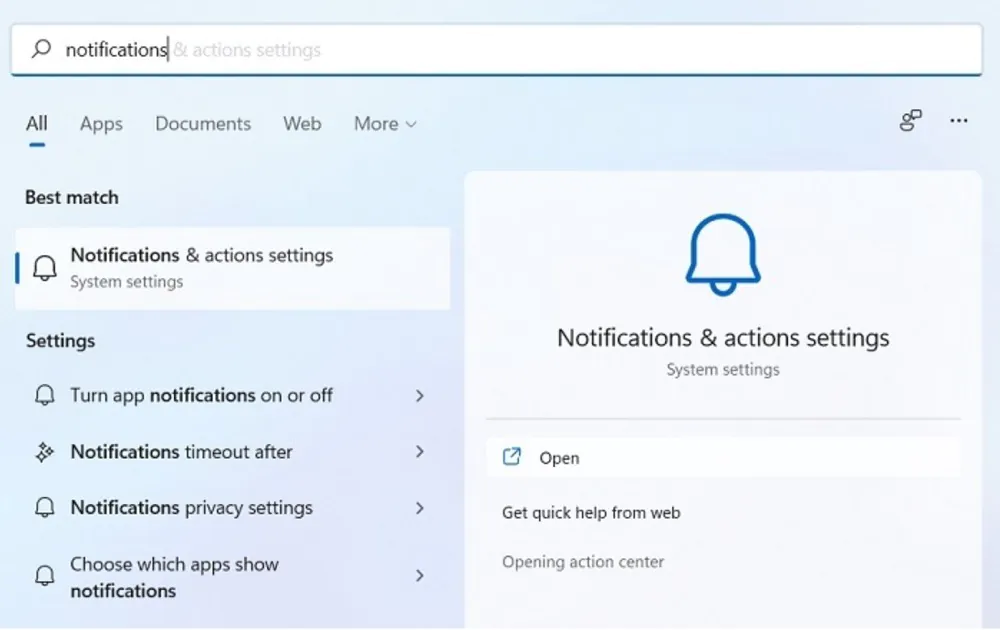
- Amikor megjelenik az értesítési beállítások ablaka, kapcsolja ki a kapcsolót "Értesítés" (alapértelmezés szerint engedélyezve van). Ezzel kikapcsolja az alkalmazások és más feladók összes értesítését, vagyis nem kell egyenként foglalkoznia velük. Vegye figyelembe, hogy ebben az esetben az egyes programok melletti kapcsolók inaktívak lesznek.
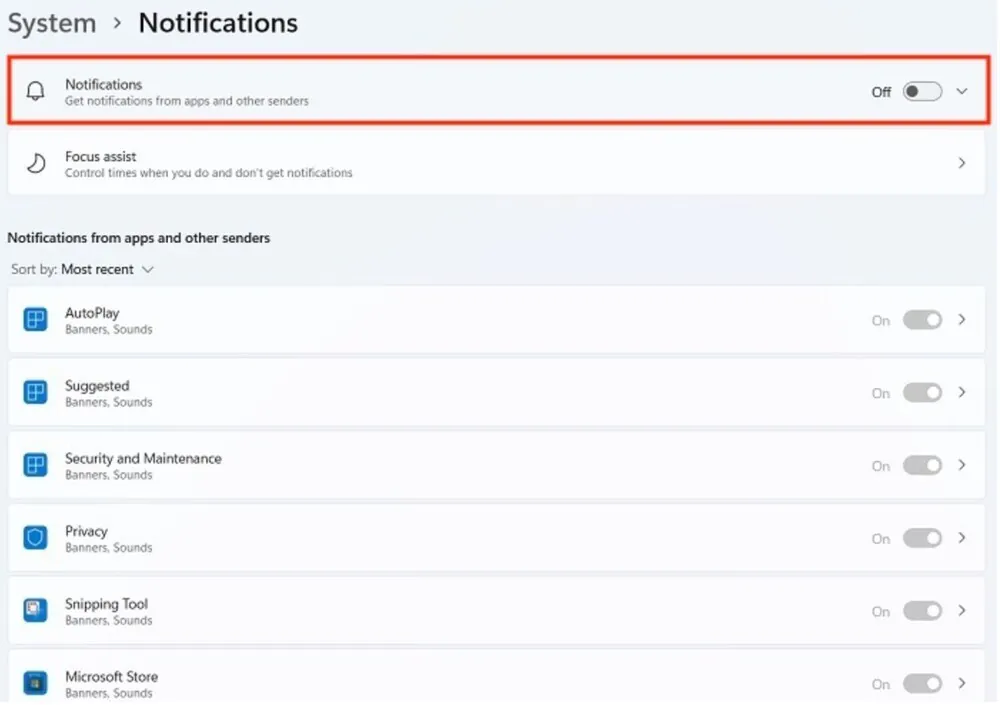
- A Windows 11 értesítéseinek teljes letiltásához törölje a jelet a szemközti négyzetekből „Eszközkonfigurációs javaslatok felajánlása” hogy "Tippek és javaslatok a Windows használata közben."
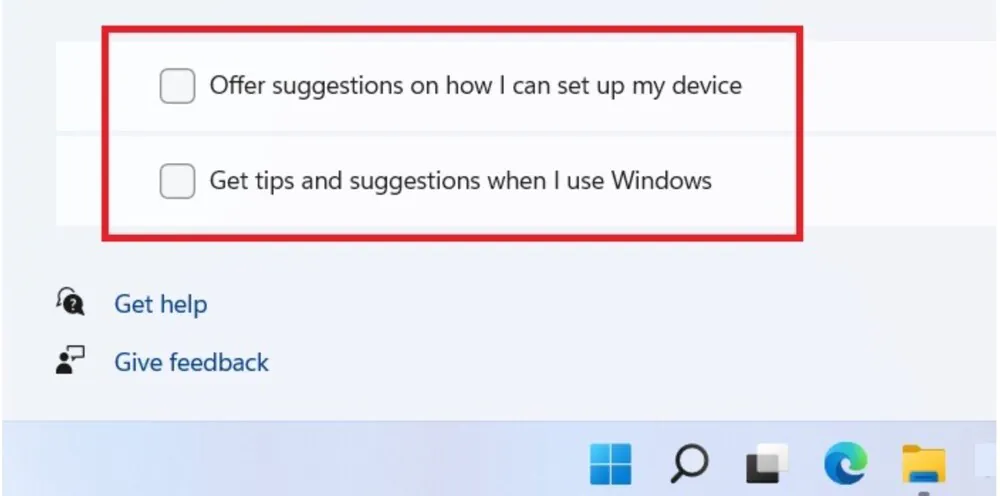
Hogy megbizonyosodjon arról, hogy a beállításokat Értesítés ütemező (Focus Assist) az sem árt, ha végleg és teljesen letiltod a rendszerértesítéseket, hagyd bekapcsolva "Tiltva".
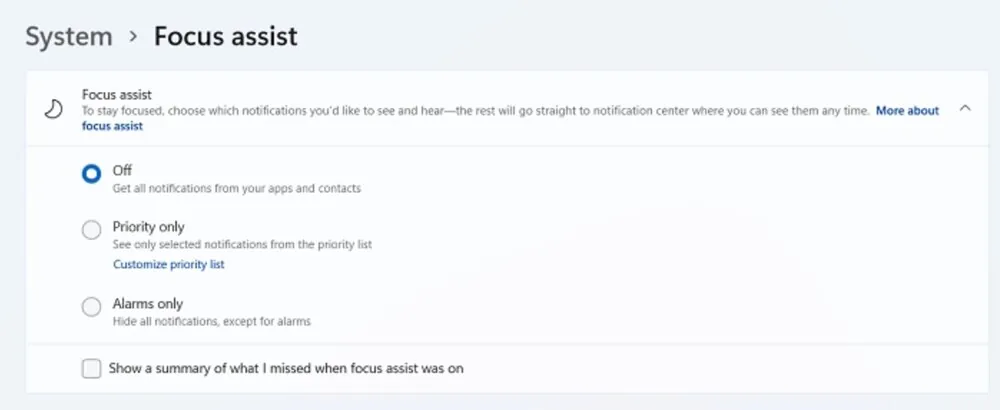
A Windows 10 rendszerben hasonló mechanizmus létezik az összes értesítés letiltására, egy kivételével: a menü helye és a megfelelő opciók megfogalmazása (beleértve Focus Assist) kissé eltér a Windows 11-től.
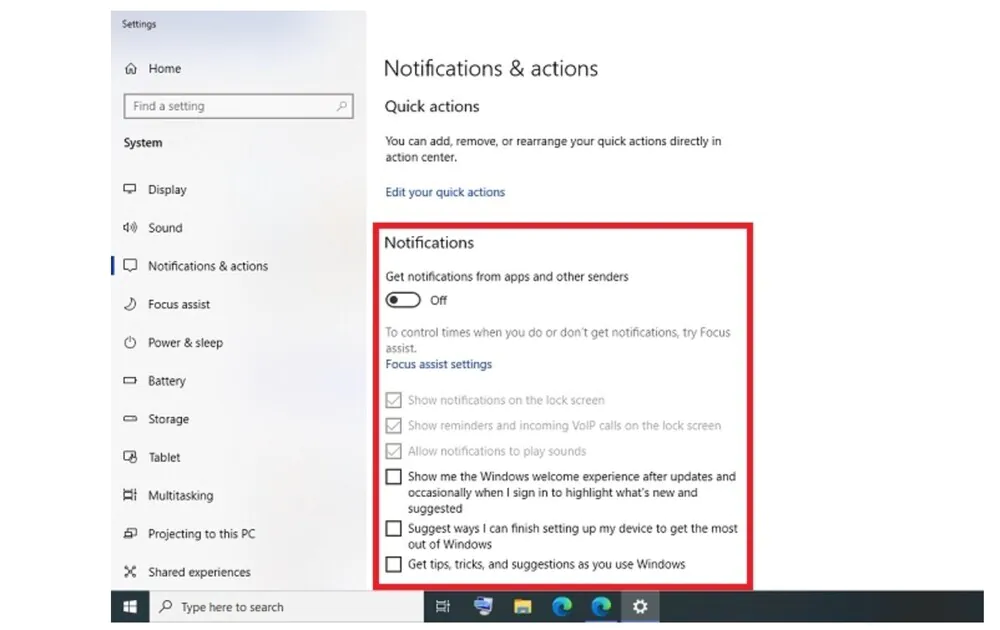
Olvassa el még: A modern hadviselés csendes gyilkosai: A legveszélyesebb katonai UAV-k
Az értesítések elvetése
A Windows összes értesítésének és előugró ablakának kikapcsolása helyett sokkal kényelmesebb lehet az asztali értesítések eltávolítása. Ezt kétféleképpen lehet megtenni: segítségével Műveletközpont és értesítési időtúllépéssel.
Használja a billentyűparancsot Win+Akinyitni Műveletközpont. Ha van rajta értesítés, fehér körvonal jelenik meg körülöttük. Csak nyomjon meg egy gombot Delaz értesítés eltávolításához.
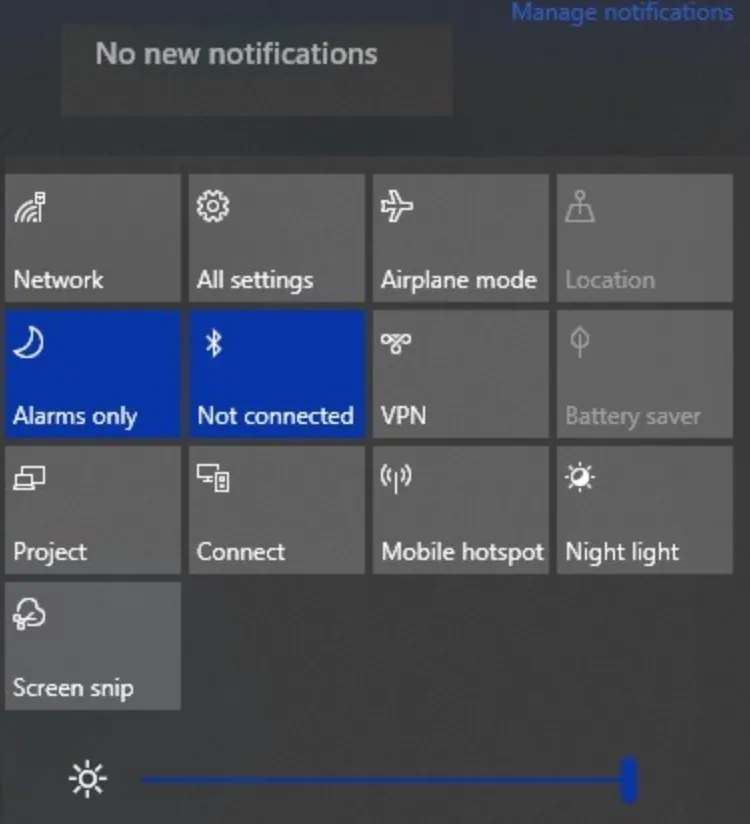
Az értesítéseket időzítő beállításával is elvetheti. Windows 11 rendszerben keresse meg a Rendszerbeállítások nevű lehetőséget "Az értesítések bezárása meghatározott idő után."
Időzítő opció is elérhető, ha teljesíti az utat "Beállítások" - "Speciális szolgáltatások" - "Vizuális effektusok".
A legördülő menüben "Értesítések bezárása meghatározott idő után" válassza ki, mennyi ideig maradjon az értesítés a képernyőn. Akár öt másodpercig is eltarthat, amíg a rendszer automatikusan elutasítja az értesítést.
Bár a Windows 10 nem rendelkezik értesítési időtúllépés gombbal, manuálisan beállíthat egy időzítőt a Rendszerleíróadatbázis-szerkesztőben.
- Nyissa meg a rendszerleíróadatbázis-szerkesztőt a billentyűparancs segítségével Win + R. A sorban hol kell írni regedit.
- Kövesse ezt az utat: Számítógép\HKEY_CURRENT_USER\Vezérlőpult\Accestestvériség
- Kattintson duplán az összetevőre DWORD „Üzenet időtartama” a jobb oldali panelen. Ezzel megnyílik egy új szerkesztési felugró ablak.
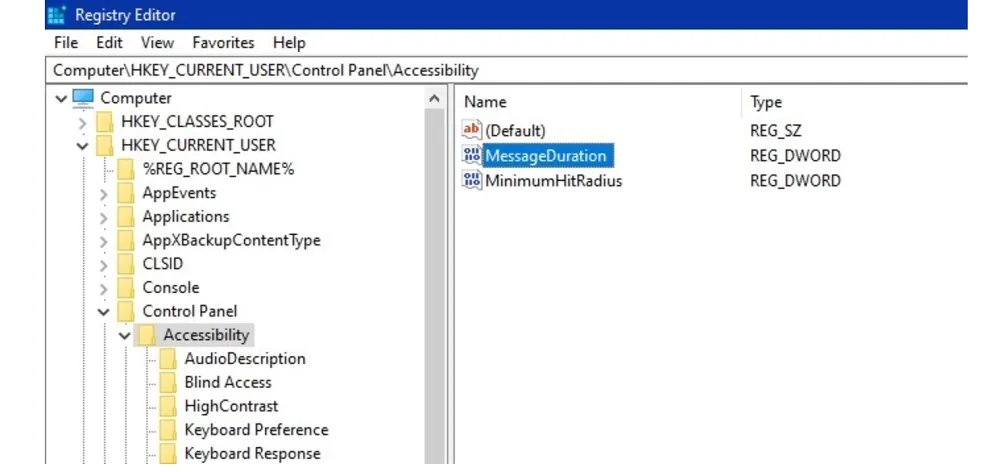
Módosítsa a DWORD (32 bites) értékek adatbázisát az alapértelmezett hexadecimálisról decimálisra. Most beállíthatja ezt az értéket 5 másodperc.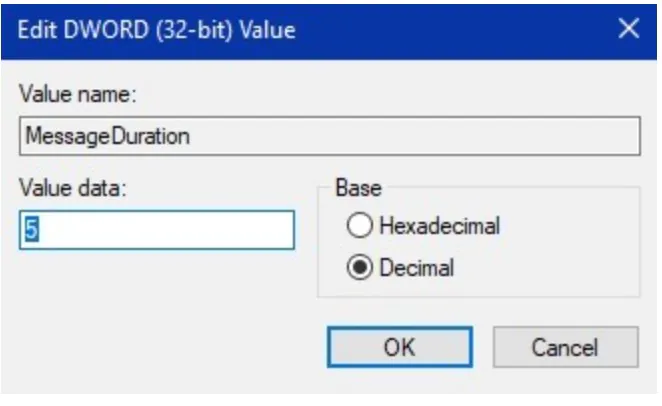 Olvassa el még:
Olvassa el még:
- Mindent az M155 777 mm-es tarackról és az M982 Excalibur irányított lövedékről
- Az ukrán győzelem fegyverei: francia Caesar önjáró fegyverek
- Az ukrán győzelem fegyverei: modern önjáró fegyverek PzH 2000
Hogyan lehet kikapcsolni az értesítéseket bizonyos programoktól
Ha csak bizonyos programok értesítéseit szeretné kikapcsolni, másoknak pedig bekapcsolva hagyni, ezt a Windows beállításaiban teheti meg. Adott programok értesítéseinek kikapcsolása Windows rendszerben:
- A keresőmezőben lépjen a „Adja meg, mely alkalmazások jeleníthetnek meg értesítéseket” szakaszt. A Windows 11 rendszerben a menübe a következővel is navigálhat "Rendszer – Értesítések"és Windows 10 rendszerben "Rendszer – Értesítések és műveletek".
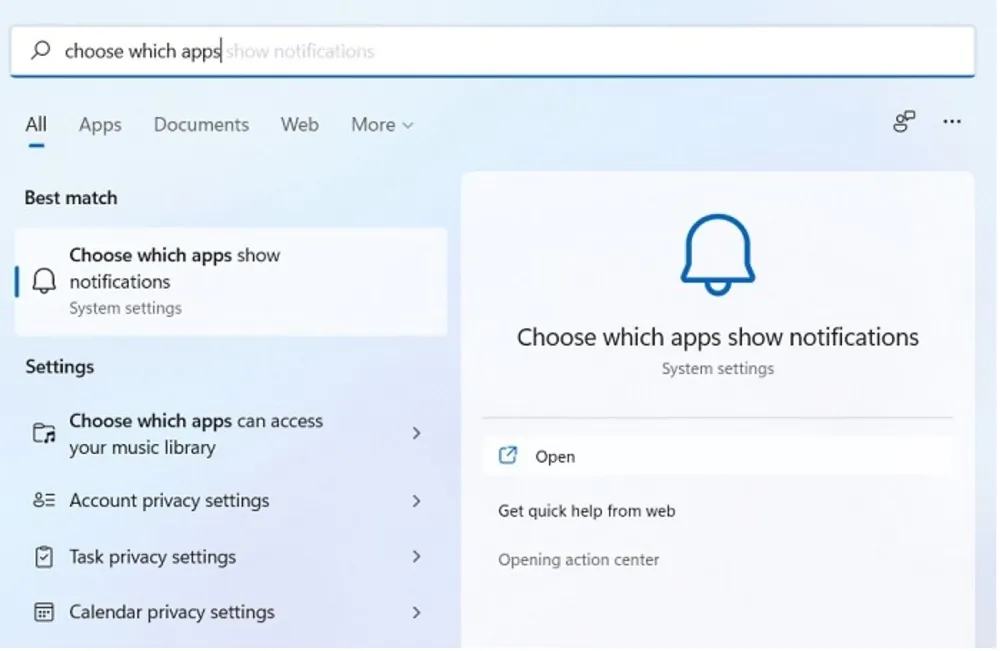
- Válassza ki azokat az alkalmazásokat, amelyeknél ki szeretné kapcsolni az értesítéseket, majd kapcsolja ki. Az alábbi példában azt választjuk Microsoft bolt.
A részletesebb beállításokért kattintson a kapcsoló melletti nyílra. De jobb, ha nem tiltja le ezt az alkalmazást, mert sok más programra is szüksége lehet.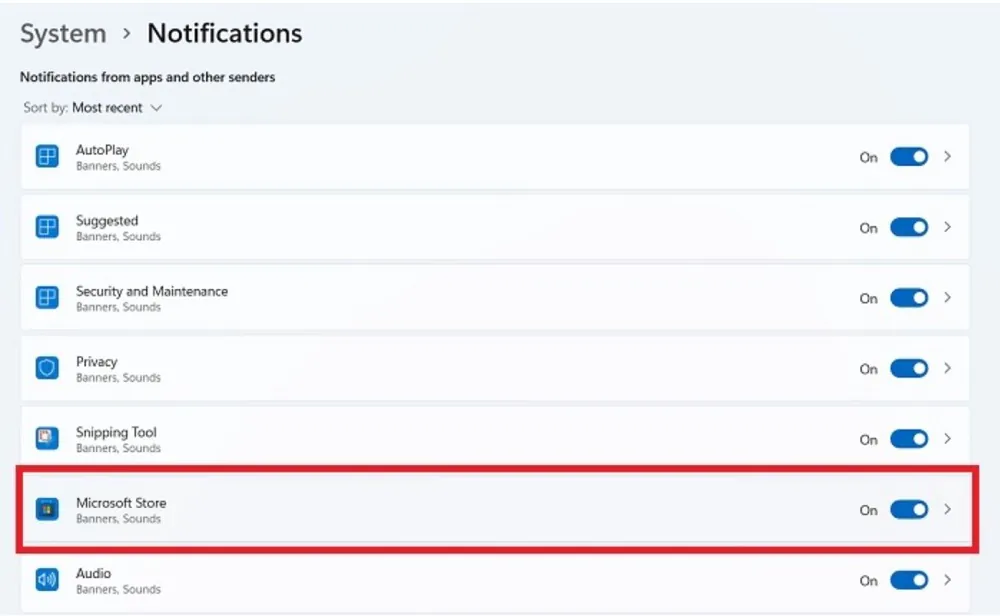 Olvassa el még: A „Neptunes” eltalálta a „Moszkva” cirkálót: Mindent ezekről a hajóellenes cirkáló rakétákról
Olvassa el még: A „Neptunes” eltalálta a „Moszkva” cirkálót: Mindent ezekről a hajóellenes cirkáló rakétákról
Az értesítések ideiglenes elrejtése a Focus Assist segítségével
Ha szeretné kihasználni a PC-értesítések előnyeit anélkül, hogy túlterhelné őket, javasoljuk a Windows engedélyezését Fókuszasszisztens, a Windows tálcájáról elérhető speciális szolgáltatás haladó felhasználók számára. Ez a funkció minimálisra csökkentheti a zavaró értesítések figyelmét azáltal, hogy ideiglenesen elrejti az értesítéseket a „automatikus szabály".
- Nyisd ki " Automatikus értesítésütemező szabályok” a keresőmezőben. Windows 11 rendszerben a szakaszban ezekhez a beállításokhoz navigálhat "Rendszer". Windows 10 rendszerben keresse meg a lehetőséget a szakaszban "Beállítások".
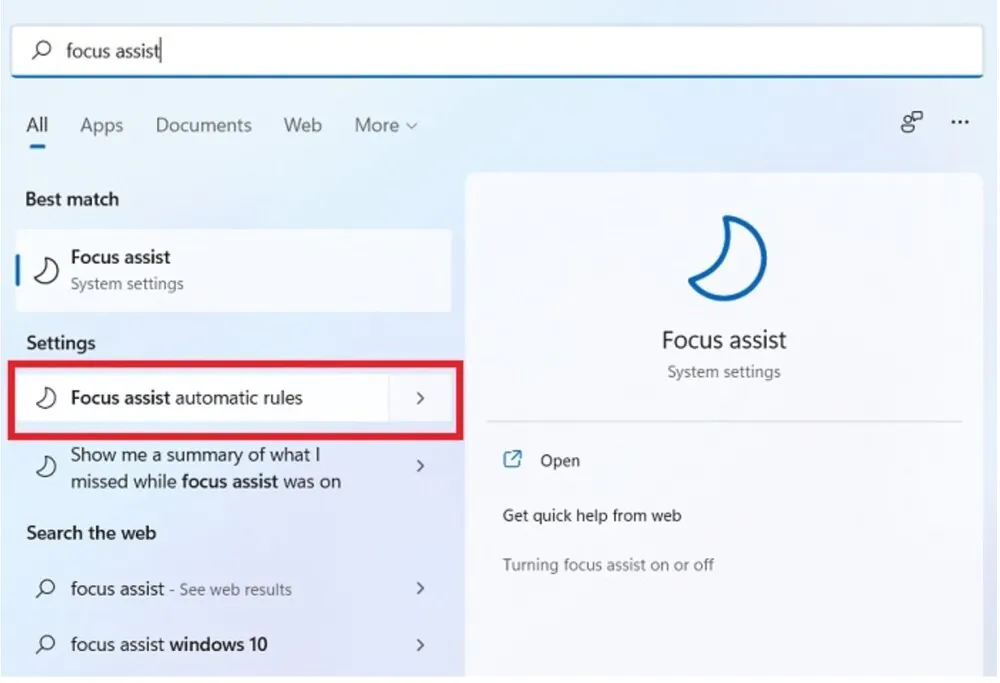
- A szakaszban "Automatikus szabályok" alatt Fókuszasszisztens kapcsolja ki a kapcsolót a nem szükséges opciókhoz. A részletesebb beállításokért kattintson az egyes automatikus szabályok melletti nyílra.
Hasonlóképpen korlátozhatja az összes értesítést az engedélyezéssel "Csak ébresztőórák"mondjuk játék közben. Ez az opció akkor is hasznos, ha az alkalmazást teljes képernyős módban használja (például Netflix/YouTube webböngészőben).
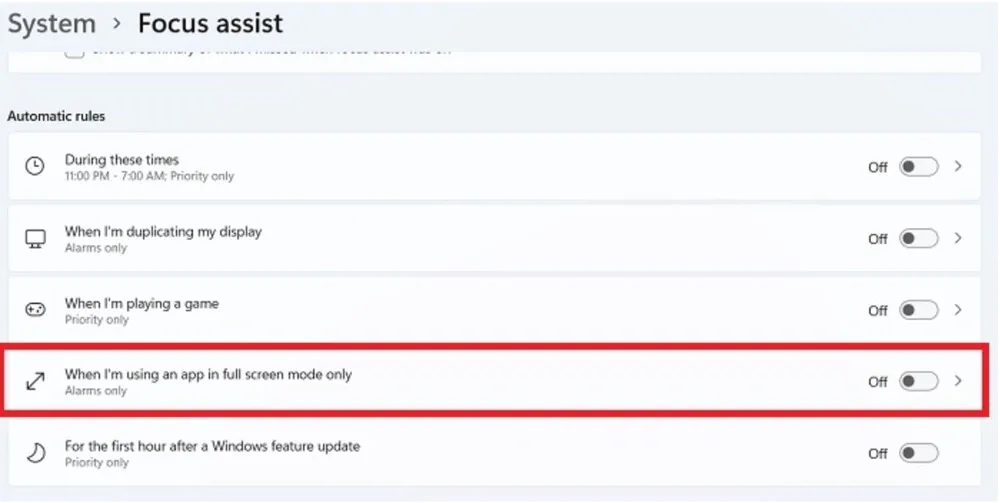
Ha szabályokat szeretne beállítani a kapott értesítések típusaihoz, görgessen le a "Fókuszálási segítség» és válassza a kapcsolót «Csak elsőbbségi"vagy"Csak értesítés» ill. (Alapértelmezés szerint a kapcsoló állásban van "Tiltva").
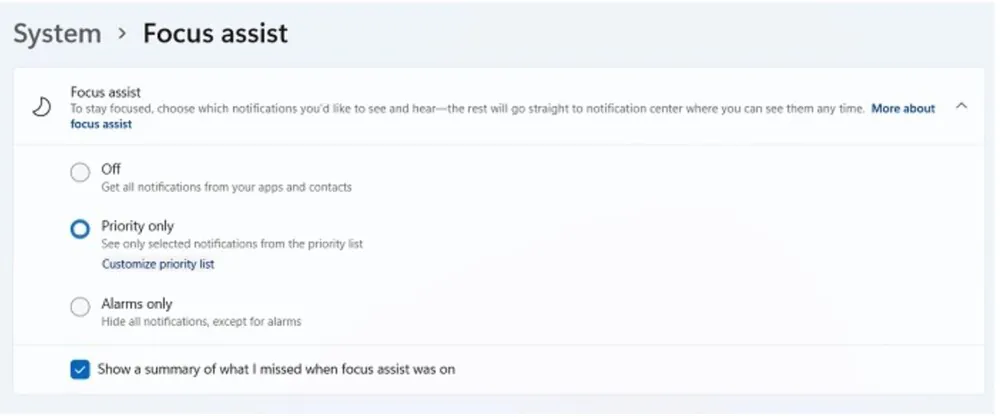
A prioritás lehetővé teszi, hogy csak a fontos névjegyektől és alkalmazásoktól kapjon értesítéseket, ezzel elnémítva másokat. Kattintson a Prioritáslista testreszabása hivatkozásra e lehetőség alatt annak beállításához, hogy megjelenjenek-e a VoIP-értesítések, emlékeztetők (függetlenül a használt alkalmazástól) és a rögzített névjegyek a tálcán.
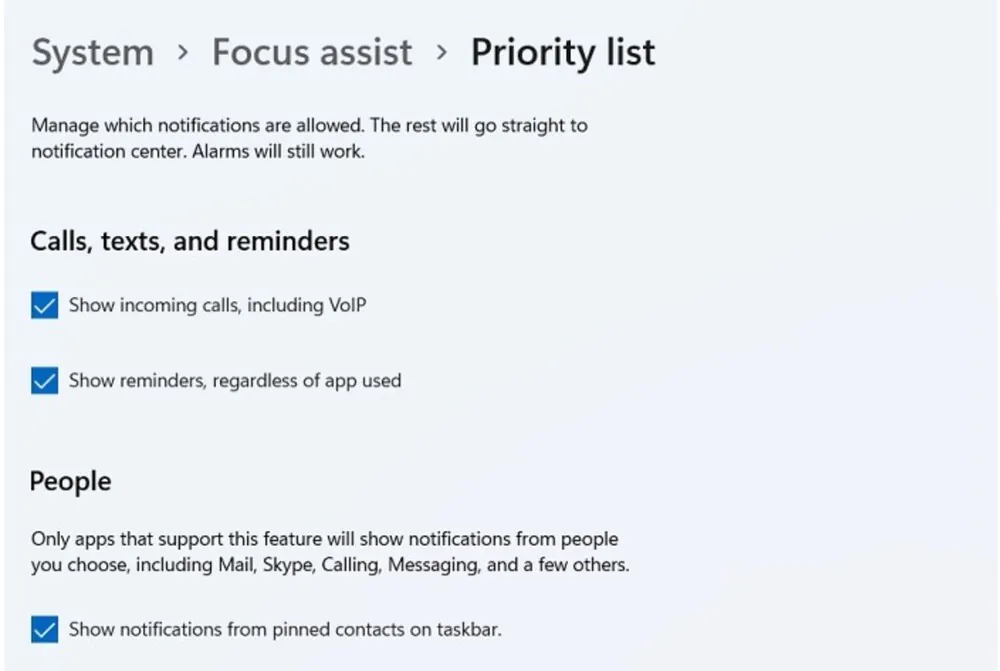
Végül lépjen a programlistához a részben "A prioritások listája". Itt adhat hozzá vagy távolíthat el alkalmazásokat attól függően, hogy szeretné-e előnyben részesíteni az adott alkalmazások értesítéseit.
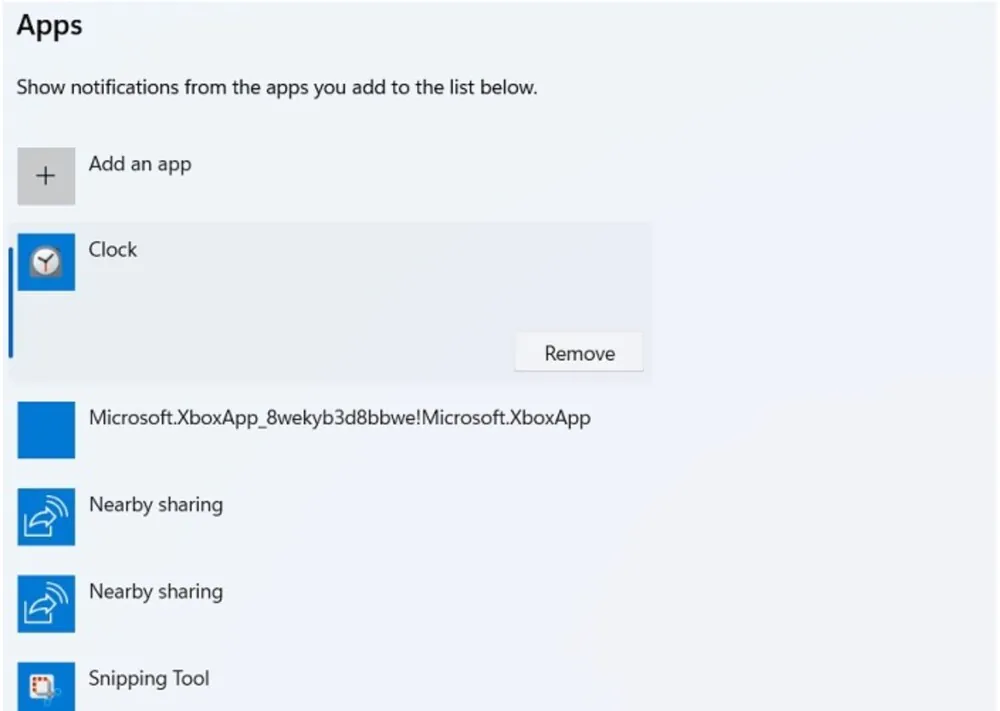
Olvassa el még: Az ukrán győzelem fegyverei: A katonaság nagyra értékelte a Piorun MANPADS-eket
Az értesítések kikapcsolása a Windows zárolási képernyőjén
A Windows 11 rendszerben egyszerűen kikapcsolhatja az értesítéseket a lezárási képernyőn, ha átmegy a réseken "Rendszer" - "Értesítés". Törölje a jelet a szemközti négyzetből „Értesítések megjelenítése a lezárási képernyőn” szakaszban "Értesítés". Ha szükséges, kapcsolja ki az emlékeztetőket és a bejövő VoIP-hívásokat a lezárási képernyőn. A Windows 10 rendszerben ezek a lehetőségek egy szakaszban jelennek meg "Rendszer" - "Értesítések és műveletek".
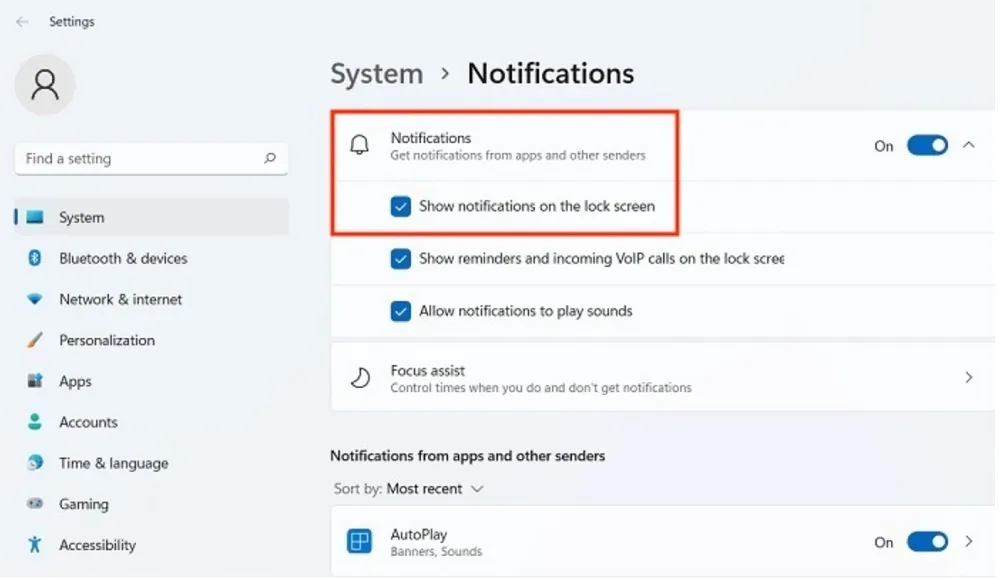
A Windows értesítési hangjainak kikapcsolása
A Windows értesítési hangjai kikapcsolhatók "Rendszer - Értesítés" Windows 11 és "Rendszer - "Értesítések és műveletek" Ez azonban csak az alkalmazások hangjait érinti, magukat az üzeneteket nem. Az általános rendszerriasztások értesítési hangjainak letiltása:
- Nyisd ki "Vezérlőpult" és szakaszban "Felszerelés és hang" kattintson a menüre "Hang". Ez egy új felugró ablakot nyit meg.
- Menjen a lapra "hangok" és a Windows aktív hangséma alatt görgessen le, és válassza ki "Üzenet" szakaszban "Programesemények".
- Most lépjen a legördülő listára "Hangok" alatt, és állítsa be "Nem". Kattintson "Alkalmaz" a módosítások mentéséhez.
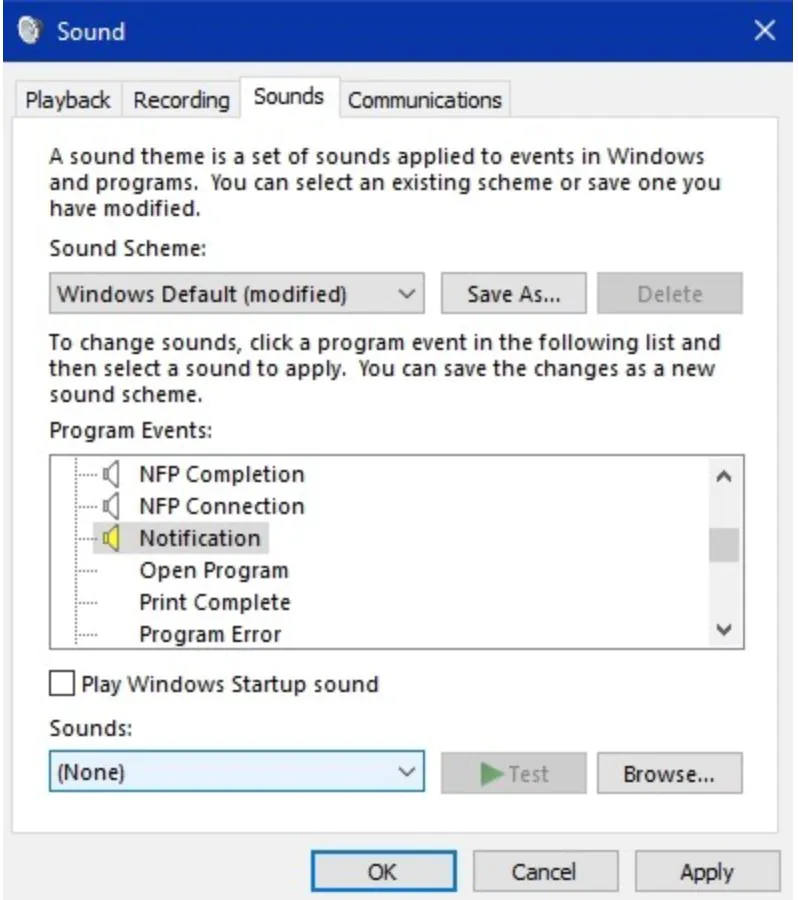
Most már maga döntheti el, hogy mely értesítéseket szeretné megkapni a Windows 10/11 rendszerben, hogyan lehet őket teljesen vagy részben letiltani, és azt is, hogy milyen hangokat fog hallani.
Ha segíteni akarsz Ukrajnának az orosz megszállók elleni harcban, a legjobb módja annak, hogy adományozd az ukrán fegyveres erőknek Savelife vagy a hivatalos oldalon keresztül NBU.
Olvassa el még: Az ukrán győzelem fegyvere: Stugna-P páncéltörő rakétarendszer - az Ork tankokat nem fogják elborítani


